Clàr-innse
Ma bheir do Mac teachdaireachd mearachd dhut “tha an diosc tòiseachaidh agad cha mhòr làn", bu chòir dhut a chàradh sa bhad. Ma ruitheas tu a-mach à àite, cha bhith e comasach dhut faidhlichean a shàbhaladh, agus faodaidh do Mac ruith gu dona. Mar sin, ciamar as urrainn dhut an diosc tòiseachaidh agad a ghlanadh agus àite stòraidh fhaighinn air ais?
Is e Tyler an t-ainm a th’ orm, agus tha mi nam eòlaiche coimpiutair Apple le còrr air 10 bliadhna de eòlas. Tha mi air duilgheadasan gun àireamh fhaicinn agus a shocrachadh air Macs. Is e a bhith a’ cuideachadh luchd-seilbh Mac leis na cùisean aca agus a’ faighinn a’ chuid as fheàrr às na coimpiutairean aca aon de na pàirtean as fheàrr den obair agam.
Anns an artaigil an-diugh, mìnichidh sinn an diosc tòiseachaidh agus beagan dhòighean luath is furasta air saoradh. àite suas. Ro dheireadh na h-artaigil seo, bidh a h-uile càil a dh’ fheumas tu gus an teachdaireachd mearachd “ agad cha mhòr làn ” a chàradh.
Feuch an tòisich sinn!
Prìomh Takeaways
- Seo an Diosc Tòiseachaidh far a bheil na siostaman-obrachaidh is na faidhlichean agad air an stòradh. Thar ùine, faodaidh an diosc tòiseachaidh agad a lìonadh le sgudal agus faidhlichean nach eil riatanach. Bu chòir dhut thoir sùil air a’ chlàr tòiseachaidh agad gus faighinn a-mach dè a tha a’ gabhail àite.
- Ma tha tòrr dhealbhan, bhideothan is sgrìobhainnean agad, ’s urrainn dhut àite a shàbhaladh le bhith gan gluasad gu cùl-taic bhon taobh a-muigh. neo iCloud .
- Faodaidh an Sgudal tòrr àite a ghabhail, mar sin bu chòir dhut dèanamh cinnteach gum falamhaich thu e tric. Faodaidh prògraman gun iarraidh agus aplacaidean àite luachmhor ithe cuideachd, gus an urrainn dhut àite a ghlanadh le bhith a’ toirt air falbhorra.
- System Cache faodaidh pasganan àite a ghabhail. Tha e sìmplidh an sguabadh às, no faodaidh tu prògram treas-phàrtaidh a chleachdadh mar CleanMyMac X.
- A bharrachd air an sin, bu chòir dhut am pasgan Luchdaich sìos agad fhalamhachadh gu tric agus sguab às seann Taisbeanadh Inneal-tìm .
Dè an diosc tòiseachaidh a tha air Mac?
S e suidheachadh ro chumanta a bhios mòran de luchd-cleachdaidh Mac a’ faighinn a-staigh, gu bheil an diosc tòiseachaidh a’ ruith a-mach à rùm. Aon latha fhad ‘s a tha thu a’ cleachdadh do MacBook, gheibh thu rabhadh: “ Tha an diosc tòiseachaidh agad cha mhòr làn .”
San fharsaingeachd, is e an diosc tòiseachaidh agad am prìomh inneal stòraidh airson do ghnìomhachd a chumail. siostam agus na faidhlichean agad gu lèir. Leis gu bheil am bathar-bog obrachaidh airson do MacBook air an inneal seo, canar an diosc tòiseachaidh ris.
Nuair a ruitheas an diosc tòiseachaidh a-mach à rùm agus a lìonas e suas, faodaidh seo grunn dhuilgheadasan adhbhrachadh. Is e an duilgheadas as motha a tha draghail gum faodadh do Mac coileanadh gu math air sgàth dìth àite. Gun luaidh air nach bi stòradh an-asgaidh agad airson na faidhlichean pearsanta agad.
Mar a nì thu sgrùdadh air cleachdadh diosc tòiseachaidh air Mac
Bu chòir dhut tabaichean a chumail air na tha air fhàgail air an diosg tòiseachaidh agad gus dèanamh cinnteach nach ruith thu a-mach. Gu fortanach, tha e furasta gu leòr sgrùdadh a dhèanamh air an diosc tòiseachaidh agad cleachdadh .
Gus tòiseachadh, cliog air Ìomhaigh Apple san oisean gu h-àrd air an taobh chlì dhen sgrion agus tagh Mun Mac Seo .

Air adhart, cliog air an Stòradh tab. Air an duilleag seo, chì thu briseadh sìos de cleachdadh stòraidh air a’ chlàr tòiseachaidh agad.
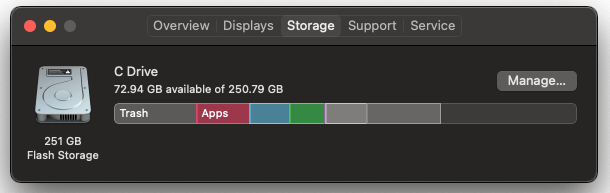
Thoir sùil air dè na seòrsaichean faidhle a tha a’ gabhail an ìre as motha de rùm. Ma chì thu tòrr sgrìobhainnean, dealbhan is ceòl air an diosg tòiseachaidh agad, 's e an roghainn as fheàrr na faidhlichean sin a ghluasad gu àite stòraidh taobh a-muigh no cùl-taic neòil.
Dòigh 1: Gluais na faidhlichean pearsanta agad gu iCloud
Tha mòran sheirbheisean stòraidh neòil rim faighinn, ach airson sìmplidheachd, is e iCloud am fuasgladh as fhasa. Leis gu bheil e air a thogail a-steach do macOS, faodaidh tu a thionndadh air gu sgiobalta tro na Roghainnean agad.
Gus seo a dhèanamh, cliog air ìomhaigheag System Preferences san doca.
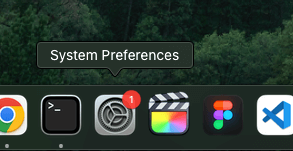
Briog air Apple ID agus tagh iCloud bho na roghainnean sa bhàr-taoibh. An uairsin, fosgail a’ chlàr iCloud Drive Options agus dèan cinnteach Desktop & Thèid pasganan sgrìobhainnean a sgrùdadh.
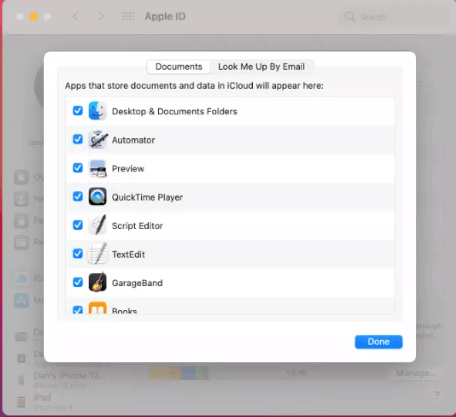
Glanaidh seo an t-àite air an diosg tòiseachaidh agad le bhith a’ luchdachadh suas gu fèin-obrachail a h-uile faidhle anns na pasganan Desktop is Documents agad dhan iCloud agad . 'S urrainn dhut sùil a thoirt air roghainnean eile fhad 's a tha thu ann, leithid na Dealbhan agad, Leabhraichean , neo prògraman eile.
Nuair a nì thu lèirmheas air cleachdadh an diosga tòiseachaidh agad, bidh thu is dòcha gu mothaich iad faidhlichean nach eileas ag iarraidh a’ gabhail tòrr àite, leithid sgudal, faidhlichean siostaim, no faidhlichean air an comharrachadh “eile.” Le bhith a’ faighinn cuidhteas na faidhlichean sin leigidh sin àite air do Mac agus bheir e air do choimpiutair coileanadh nas fheàrr. Mar sin ciamar a nì thue?
Dòigh 2: Falamhaich an Sgudal
Nuair a sguabas tu às rud no nuair a tharraingeas tu e dhan Sgudal biona, cha tèid a sguabadh às sa bhad. Gu dearbh, faodar Sgudal a dhìochuimhneachadh gu furasta agus cus àite a ghabhail. Gu fortanach, 's e seo aon de na rudan as luaithe ri fhuasgladh.
'S e an dòigh as luaithe air an Sgudal fhalamhachadh le bhith a' cleachdadh an ìomhaigheag T rash air an Dock . Cum an iuchair Smachd fhad 's a bhriogas tu air an Ìomhaigh Sgudal agus tagh Sgudal Falamh .
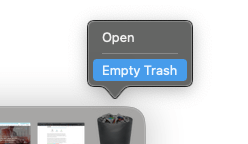
Nuair a dh'fhaighnicheas do Mac a bheil thu cinnteach , tagh Tha, agus bidh an Sgudal falamh. Air neo, gheibh thu cothrom air an Sgudal tro manaidsear an stòir .
Gus seo a dhèanamh, lean na h-aon cheumannan a ghabh thu gus sùil a thoirt air an diosg tòiseachaidh. Cliog air an ìomhaigheag Apple san oisean gu h-àrd air an taobh chlì agus, tagh Mu dheidhinn Mac seo , agus an uairsin tagh am putan Stòraidh. Às an seo, cliog air Stiùirich .
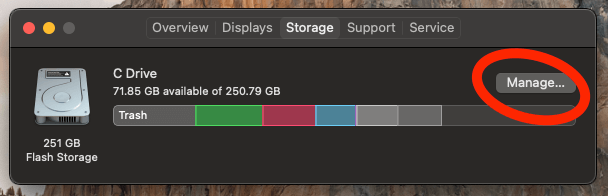
O na roghainnean air an taobh chlì, tagh Sgudal . Às an seo, is urrainn dhut nithean sgudail fa leth a thaghadh agus an toirt air falbh no am pasgan gu lèir fhalamhachadh.
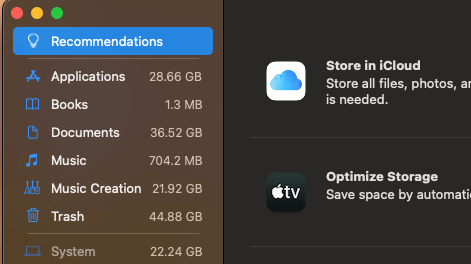
A bharrachd air sin, bu chòir dhut “ Falamhachadh Sgudal gu fèin-obrachail ” a chomasachadh gu gu fèin-obrachail sguab às rudan a tha air a bhith san Sgudal airson còrr is 30 latha.
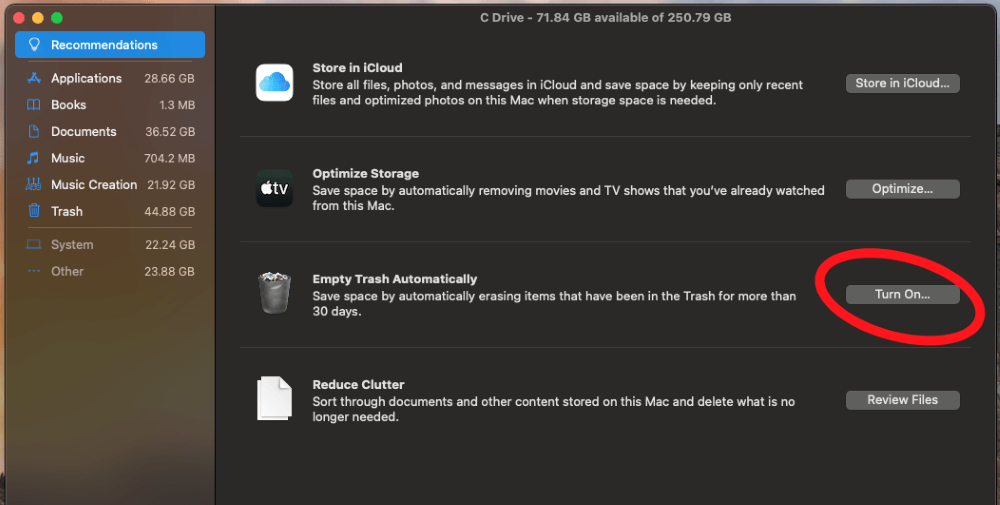
Dòigh 3: Thoir air falbh Tagraidhean gun iarraidh
Gabhaidh tagraidhean suas beagan rùm, agus 's dòcha gum bi thu cuir barrachd thagraidhean a-steach na tha a dhìth ort. Dh’ fhaodadh tagraidhean a bhith agad cuideachdchan eil fios agad eadhon mu dheidhinn. Mar sin tha e cudromach gun dèan thu sgrùdadh an-dràsta is a-rithist gus dèanamh cinnteach nach eil aplacaidean gun fheum agad.
Lean an aon mhodh ’s a rinn sinn ann am modh a h-aon gus cothrom fhaighinn air an stòradh manaidsear . Cliog air an ìomhaigheag Apple gu h-àrd air an taobh chlì, tagh Mu dheidhinn Mac seo , agus an uairsin cliog air an taba Storage . An ath rud, cliog air Stiùirich .
Ri taobh clì na h-uinneige seo, tagh Applications o na roghainnean a tha ri làimh.
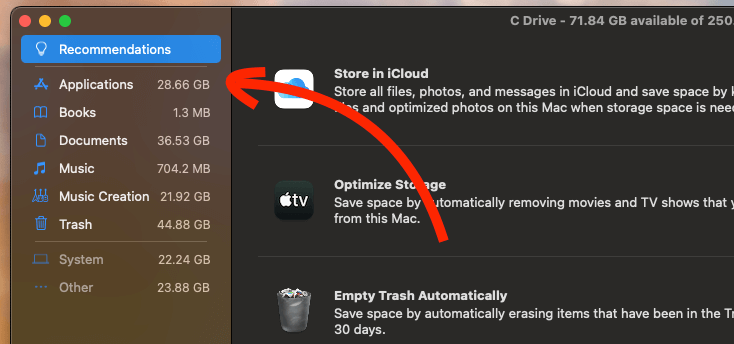
Chì thu liosta de na h-aplacaidean stàlaichte agad gu lèir. Faodaidh tu cuideachd coimhead air stats feumail leithid meud agus ceann-latha air an deach inntrigeadh mu dheireadh gus do chuideachadh le bhith a’ co-dhùnadh dè na h-aplacaidean a bu chòir a thoirt air falbh. Nuair a lorgas tu fear a tha thu airson a sguabadh às, dìreach tagh e agus cliog air a’ phutan Sguab às .
21>Cuideachd Leugh: Mar a sguabas tu às aplacaidean air Mac nach cuir às<3
Dòigh 4: Soilleir pasganan tasgadan an t-siostaim
Tha an tasgadan na phàirt riatanach de phrògram sam bith, ach tha na faidhlichean tasgadan a tha air fhàgail gun fheum agus bidh iad ag ithe àite luachmhor air a’ chlàr tòiseachaidh agad. Feumar dèiligeadh ris na faidhlichean taisgte sealach a chruinnicheas air do Mac gus nach ruith thu a-mach à rùm.
Tha e an ìre mhath furasta faidhlichean tasgadan a thoirt air falbh agus faodar a dhèanamh ann am beagan cheumannan. Airson tòiseachadh, cliog air Rach air mullach do sgrion, agus tagh Rach gu Folder bhon chlàr tuiteam-sìos.
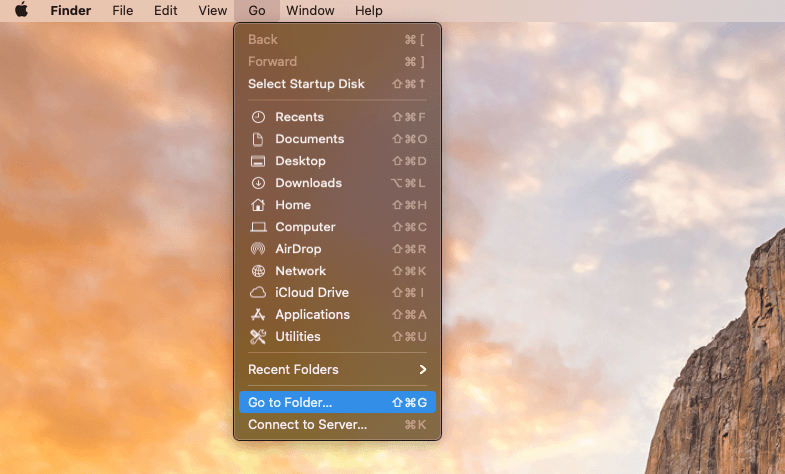
Type ~/Library /Caches is buail Go .
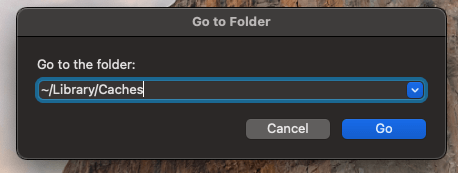
Fosglaidh eòlaire a sheallas na pasganan tasgadan agad gu lèir. Feumaidh tu falbha-steach do gach fear agus sguab às na faidhlichean a-staigh.
Tha dòigh nas fhasa air na pasganan tasgadan agad a ghlanadh le prògram treas-phàrtaidh mar CleanMyMac X . Chan eil agad ach an aplacaid a luchdachadh sìos agus a ruith. Briog air System Junk , agus an uair sin tagh Scan . Ruithidh scan sgiobalta, agus thèid na toraidhean a thaisbeanadh. Dìreach brùth air Clean gus na faidhlichean a thoirt air falbh.
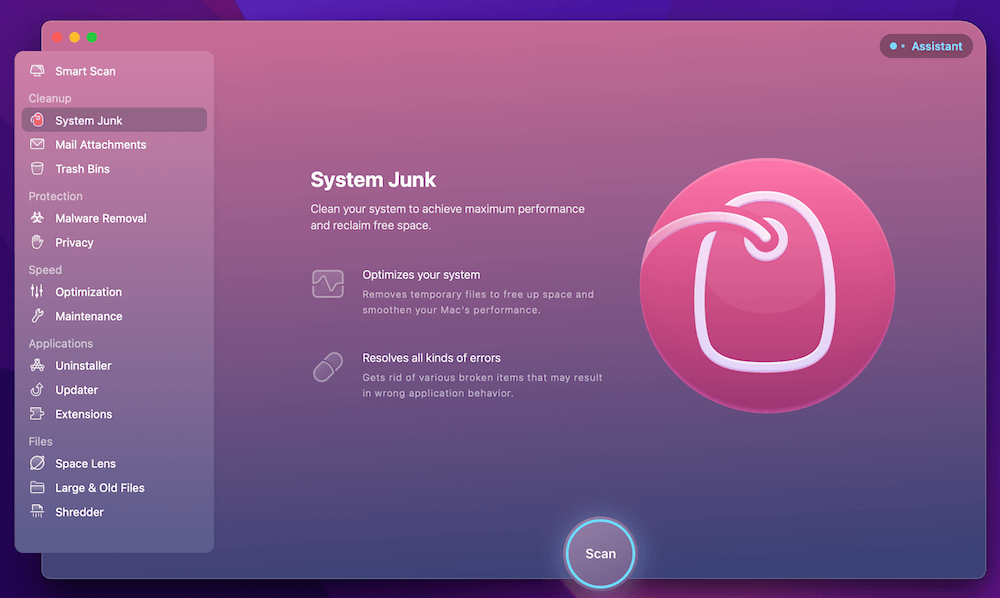
Cuidichidh CleanMyMac X thu cuideachd gus seòrsaichean faidhle eile a thoirt air falbh a ghabhas suas àite, leithid Browser Cache Files agus faidhlichean sgudail eile. Fhad 's a tha e na phrògram pàighte, tha deuchainn an-asgaidh ann le cuid de fheartan feumail.
Dòigh 5: Falaich am pasgan luchdaich sìos
Faodaidh am pasgan Luchdaich sìos gluasad gu cuibhreannan nach gabh a riaghladh ma tha chan eil thu a’ cumail sùil air. Nuair a luchdaicheas tu sìos dealbh, faidhle no stàlaichear bhon lìon, thèid e a-steach don phasgan Luchdaich sìos agad. Gabhaidh na faidhlichean seo àite prìseil air an diosg tòiseachaidh agad.
Gus am pasgan luchdaich sìos a ghlanadh, tagh Rach o mhullach na sgrìn agad agus tagh Luchdaich sìos .<3 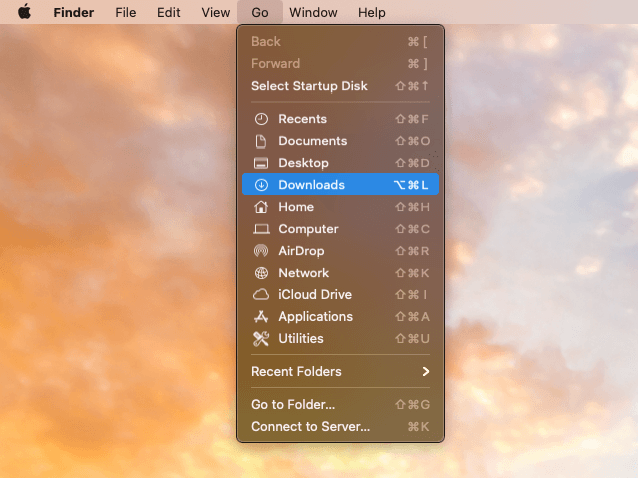
Nochdaidh eòlaire a sheallas a h-uile faidhle a luchdaich thu sìos. 'S urrainn dhut nithean fa leth a shlaodadh is a leigeil a-steach dhan Sgudal no na h-iuchraichean Command agus A a chumail gus a h-uile faidhle a thaghadh.
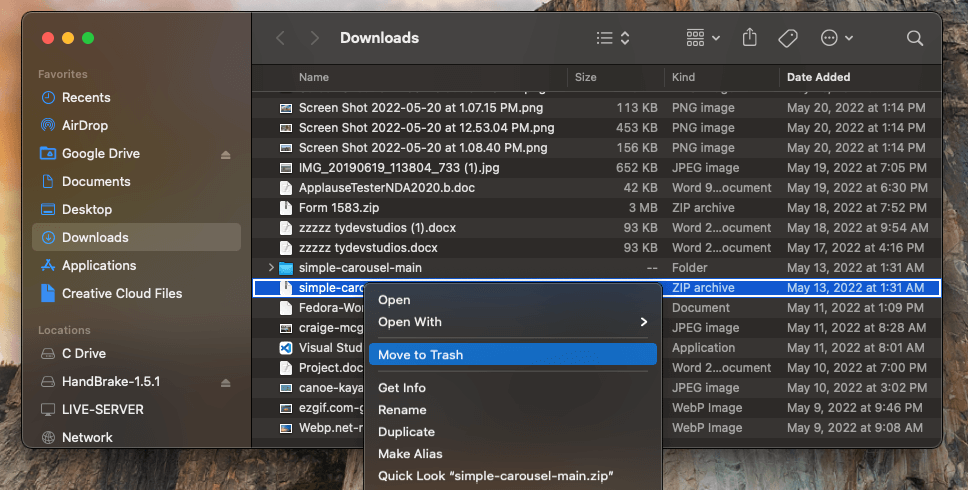
Dìreach cuimhnich Falamhaich an Sgudal nuair a bhios tu deiseil.
Dòigh 6: Sguab às Cùl-taic Inneal Tìm
'S e Inneal-tìm fear dhe na macOS as riatanach prògraman airson lethbhreac-glèidhidh dàta agad. Ach, a bharrachd ùineGabhaidh inneal Snapshots àite luachmhor air a’ chlàr tòiseachaidh agad.
Gus tòiseachadh, fosgail System Preferences le bhith a’ taghadh an ìomhaigheag air an doca. Às an seo, tagh Inneal Tìm .
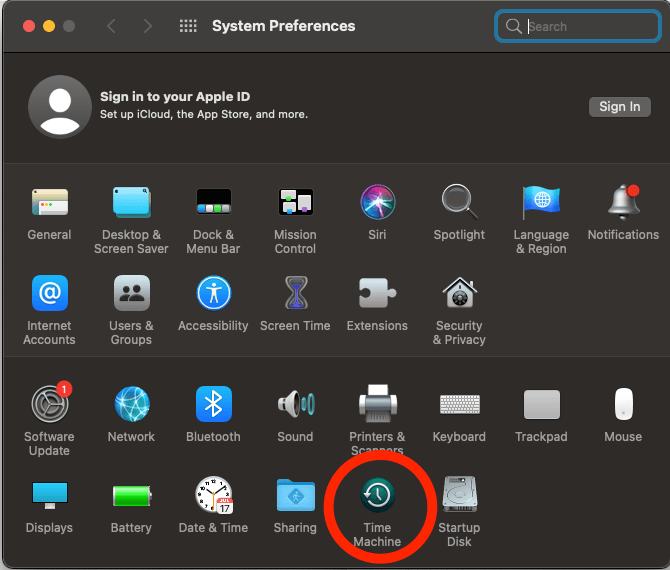
A-nis, dìreach dì-cheannaich a’ bhogsa ri taobh “ Cùl-taic gu fèin-ghluasadach, ” agus an seann Inneal-tìm agad Thèid dealbhan a sguabadh às. Dèan cinnteach gun ath-thòisich do Mac gus an tig na h-atharraichean gu buil.
Ath-thòisich am Mac, an uairsin Thoir sùil air Stòradh a-rithist
Mura mothaich thu àite saor a bharrachd às deidh sin a' feuchainn nan dòighean seo, bu chòir dhut am MacBook agad ath-thòiseachadh. Uair sam bith a ghlanas tu am pasgan tasgadan no an sgudal fhalamhachadh, feumaidh tu ath-thòiseachadh gus an tig na h-atharraichean gu buil.
A bharrachd, faodaidh ath-thòiseachadh do Mac uaireannan àite a shaoradh gu fèin-ghluasadach le bhith a’ toirt air falbh faidhlichean sealach, gu h-àraidh mura h-eil thu air ath-thòiseachadh ann an ùine ghoirid.
Beachdan deireannach
Duilgheadas cumanta a tha mu choinneamh luchd-cleachdaidh MacBook a’ ruith a-mach à rùm air an diosg tòiseachaidh. Gheibh thu rabhadh fhad ‘s a tha thu a’ cleachdadh do Mac: “Tha an diosc tòiseachaidh agad cha mhòr làn.” Gus dèanamh cinnteach nach ruith thu a-mach à àite, thoir sùil air mar a chleachdas tu diosc tòiseachaidh agus cuir às do fhaidhlichean neo-riatanach sam bith.
Tha grunn dhòighean ann air àite a shaoradh air a’ chlàr tòiseachaidh agad, mar a bhith a’ falmhachadh an Sgudal , thoir air falbh prògraman nach eileas a' cleachdadh , a' glanadh pasganan tasgadan , is a' sguabadh às Snapshots Inneal Tìm gun fheum.
Roimhe seo, bu chòir dhut a bhith a h-uile dad a dh’ fheumas tu a chàradh Tha an diosg tòiseachaidh agad cha mhòr làn teachdaireachdan mearachd. Ma tha feum agad air cuideachadh, fàg beachd gu h-ìosal!

